Kaip įjungti USB derinimo režimą „Android“.

USB derinimas leidžia „Android“ įrenginiams susisiekti su kompiuteriais, kuriuose veikia „Android SDK“, kad galėtų atlikti išplėstines užduotis.

„Android“ kūrėjams, kuriantiems „Android“ programas, meniu Kūrėjo parinktys yra daug paslėptų funkcijų. Viena iš kūrėjams labiausiai žinomų funkcijų yra USB derinimas. Galbūt girdėjote šį terminą, bet nežinote jo funkcijų arba kaip suaktyvinti šį režimą. Todėl šiame straipsnyje bus paaiškinta apie USB derinimo režimą ir kaip jį suaktyvinti.
Kas yra USB derinimo režimas?
Kurdami programas, savo kompiuteryje turite įdiegti „Android Software Developer Kit“ (SDK) . Šis SDK suteikia reikalingus įrankius programoms kurti iš konkrečios platformos.
Paprastai jį įdiegiate kartu su „Android Studio“ – „Android“ programų kūrimo aplinka. Jame kūrėjams pateikiamas įrankių rinkinys, pvz., derinimas, siekiant išspręsti problemas, ir vaizdų rengyklė .
Biblioteka taip pat yra svarbi SDK dalis. Tai leidžia kūrėjams įgyvendinti įprastas funkcijas jų neperkoduojant. Pavyzdžiui, Android turi integruotą spausdinimo funkciją, todėl rašant programą nereikia ieškoti naujo spausdinimo būdo, užtenka naudoti esamą Bibliotekoje metodą.
Naudodami įrenginį galite daug nuveikti, tačiau kūrėjams vis tiek reikia daugiau galimybių. Skausmas, kai tenka perkelti failus iš vieno įrenginio į kitą, vykdyti komandas ir atlikti kitas užduotis rankiniu būdu. Todėl suaktyvinus USB derinimo režimą Android įrenginys gali susisiekti su kompiuteriu, kad galėtų greitai atlikti šias užduotis.
Kaip įjungti USB derinimo režimą „Android“.
Šiuolaikiniuose „Android“ įrenginiuose USB derinimą galite rasti meniu „Kūrėjo parinktys“, kuris pagal numatytuosius nustatymus yra paslėptas. Norėdami rasti šią parinktį, eikite į Nustatymai ir slinkite žemyn iki Apie telefoną . Slinkite toliau į apačią, kad surastumėte versijos numerį , bakstelėkite jį kelis kartus ir pamatysite pranešimą, kad dabar esate kūrėjas.
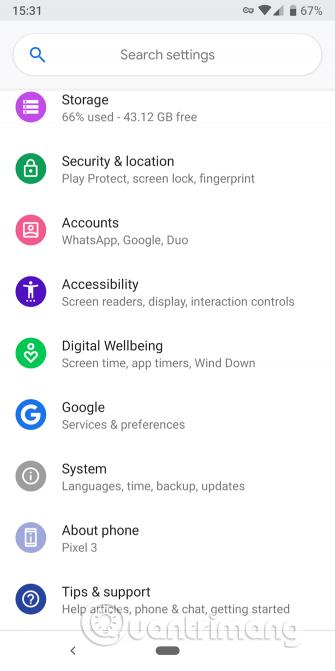
Dabar grįžkite į nustatymus ir eikite į skyrių Apie telefoną . Jei naudojate „Android Pie“ ir naujesnę versiją, turite atidaryti skyrių „Sistema“ ir išplėsti skyrių „ Išplėstinė“ , kad rastumėte kūrėjo parinktis . Senesnėse „Android“ versijose šalia „Apie telefoną“ matysite Kūrėjo parinktis .
Kūrėjo parinkčių skiltyje Derinimas raskite USB derinimą . Bakstelėkite jį, kad suaktyvintumėte ir patvirtintumėte „Android“ įspėjimą.
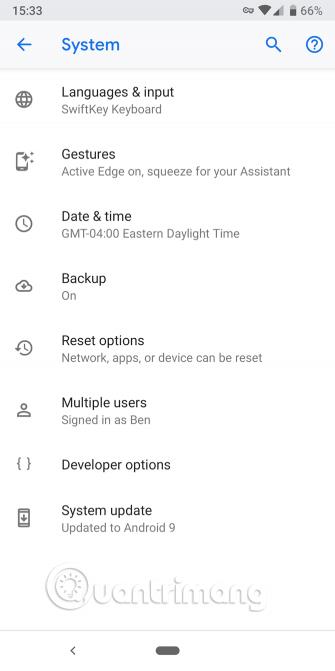
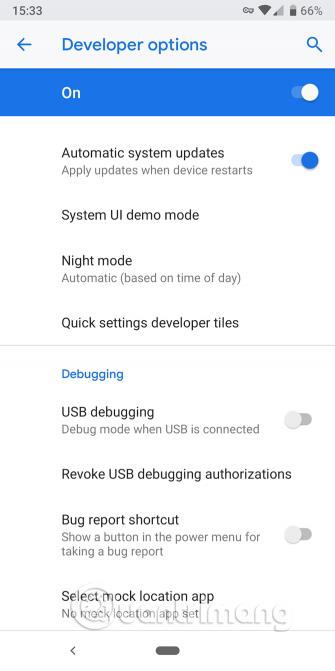
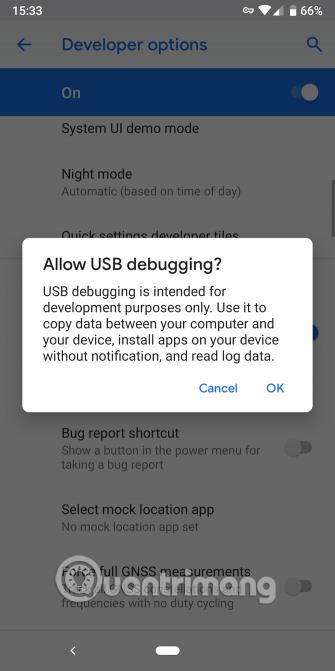
Dabar, kai įjungtas USB derinimo režimas, norėdami juo naudotis, tereikia prijungti telefoną prie kompiuterio naudodami USB kabelį. Kai prijungiate jį prie kompiuterio, telefono ekrane pamatysite pranešimą, kuriame bus prašoma leidimo konkrečiam kompiuteriui. Ši saugos funkcija apsaugos įrenginį nuo atakų.
Jei netyčia priėmėte pranešimą, atidžiai neperskaitę turinio, pasirinkite Atšaukti USB derinimo leidimus , kad iš naujo nustatytumėte visus patikimus kompiuterius.
Ką galite padaryti naudodami USB derinimo režimą?
Jei nenaudojate šio režimo, negalėsite siųsti išplėstinių komandų į savo telefoną per USB kabelį. Taigi kūrėjai turi įjungti USB derinimo režimą, kad programa būtų nukreipta į įrenginį, tada išbandytų ir sąveikautų su ja.
Kai kuriate naują programą „Android Studio“ ir norite ją išbandyti, tereikia keliais paprastais pelės paspaudimais nustumti ją į prijungtą įrenginį. Sukūrus, jis bus paleistas ir atidarytas įrenginyje iš karto, o tai yra daug greičiau, nei reikia rankiniu būdu įkelti APK failą į šoną.
Įprasti vartotojai dažnai įjungia šį režimą, kad galėtų panaikinti savo telefonus ir įdiegti pasirinktinius ROM. Be to, šį režimą taip pat galite naudoti norėdami naudoti „Android Debug Bridge“ (ADB) komandą.
Ar USB derinimo režimas yra saugus?
Teoriškai telefono prijungimas prie viešųjų įkrovimo prievadų gali sukelti problemų. Jei kas nors gali pasiekti šį prievadą, jis pavogs telefone esančią informaciją, užkrės jį kenkėjiška programa ir pan. Todėl prisijungdami prie kompiuterio turite patvirtinti „Android“ pranešimą.
Be to, kai šis režimas įjungtas, pametus telefoną jūsų įrenginys yra labiau pažeidžiamas atakų. Kažkas gali prijungti jūsų įrenginį prie savo kompiuterio ir vykdyti komandas per ADB nežinodamas PIN kodo. Todėl turėtumėte nustatyti „Android“ įrenginio tvarkymo priemonę, kad galėtumėte nuotoliniu būdu rasti ir ištrinti duomenis. USB derinimo režimą turėtumėte įjungti tik tada, kai reikia, nepalikdami jo įjungto per dažnai.
Linkime sėkmės!
Naudodami realaus laiko kalbos konvertavimo į tekstą funkcijas, įdiegtas daugelyje įvesties programų, turite greitą, paprastą ir tuo pat metu itin tikslų įvesties metodą.
Tiek kompiuteriai, tiek išmanieji telefonai gali prisijungti prie „Tor“. Geriausias būdas pasiekti „Tor“ iš savo išmaniojo telefono yra per „Orbot“, oficialią projekto programą.
„oogle“ taip pat palieka paieškos istoriją, kurios kartais nenorite, kad jūsų telefoną pasiskolinęs asmuo matytų šioje „Google“ paieškos programoje. Kaip ištrinti paieškos istoriją „Google“, galite atlikti šiame straipsnyje nurodytus veiksmus.
Žemiau pateikiamos geriausios netikros „Android“ GPS programos. Visa tai nemokama ir nereikia išjungti telefono ar planšetinio kompiuterio.
Šiais metais „Android Q“ žada į „Android“ operacinę sistemą pristatyti daugybę naujų funkcijų ir pakeitimų. Pažiūrėkime, kokia numatoma „Android Q“ ir tinkamų įrenginių išleidimo data yra kitame straipsnyje!
Saugumas ir privatumas vis dažniau tampa pagrindiniais išmaniųjų telefonų naudotojų rūpesčiais apskritai.
Naudodami „Chrome“ OS režimą „Netrukdyti“, galite akimirksniu nutildyti erzinančius pranešimus, kad darbo sritis būtų labiau sutelkta.
Ar žinote, kaip įjungti žaidimo režimą, kad optimizuotumėte žaidimo našumą telefone? Jei ne, panagrinėkime tai dabar.
Jei norite, taip pat galite nustatyti permatomus fono paveikslėlius visai Android telefono sistemai naudodami Designer Tools programą, įskaitant programos sąsają ir sistemos nustatymų sąsają.
Pristatoma vis daugiau 5G telefonų modelių – nuo dizaino, tipų iki segmentų. Šiame straipsnyje iškart apžvelgsime 5G telefonų modelius, kurie bus pristatyti šį lapkritį.









